Ինչպե՞ս փոխել տողի բարձրությունը ՝ հիմնված Excel- ում բջջային արժեքի վրա:

Աշխատաթերթում շարքի բարձրությունը փոխելու համար մեզանից շատերը կարող են կիրառել Row Height հատկությունը ՝ ընտրված շարքի բարձրությունը սահմանելու համար: Այնուամենայնիվ, եթե դուք ունեք թվերի ցուցակ, և այժմ, դուք ցանկանում եք տողի բարձրությունը սահմանել բջիջների արժեքների հիման վրա, ինչպես ցույց է տրված հետևյալ նկարը, ինչպե՞ս կարող եք գործ ունենալ այս խնդրի հետ Excel- ում:
Փոխեք շարքի բարձրությունը ՝ հիմնվելով բջջային արժեքի վրա VBA կոդով
 Փոխեք շարքի բարձրությունը ՝ հիմնվելով բջջային արժեքի վրա VBA կոդով
Փոխեք շարքի բարձրությունը ՝ հիմնվելով բջջային արժեքի վրա VBA կոդով
Միանգամից բջջային արժեքի հիման վրա բազմաթիվ տողերի բարձունքներ փոխելու ուղի չկա, բայց հետևյալ VBA կոդով դա կօգնի ձեզ հնարավորինս արագ ավարտել այս գործը:
1, Պահեք պահեք ALT + F11 բացել ստեղները Microsoft Visual Basic հավելվածների համար պատուհան.
2: Սեղմեք Տեղադրել > Մոդուլներ, և տեղադրեք հետևյալ կոդը Մոդուլներ Պատուհանը:
VBA կոդ. Փոխեք տողի բարձրությունը ՝ ելնելով բջջային արժեքից.
Sub rowheight()
'Updateby Extendoffice
Dim hgt As Variant
Dim WorkRng As Range
xTxt = ActiveWindow.RangeSelection.Address
Set WorkRng = Application.InputBox("please select the data range:", "Kutools for Excel", xTxt, , , , , 8)
For Each H In WorkRng
If H.Value > 15 Then
hgt = H.Value
H.EntireRow.Select
Selection.rowheight = hgt
End If
Next H
End Sub
3, Դրանից հետո սեղմեք F5 այս կոդն աշխատեցնելու բանալին, և դուրս է գալիս հուշման տուփ ՝ հիշեցնելու համար, որ ընտրեք այն բջիջները, որոնք ցանկանում եք տողի բարձրությունը սահմանել ըստ բջիջների արժեքների, տես նկարի նկարը.
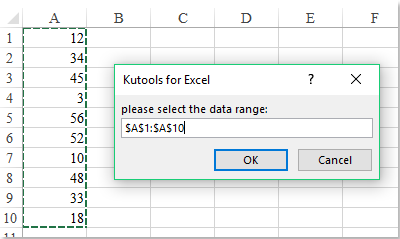
4. Եվ այնուհետեւ կտտացրեք OK կոճակը, տողի բարձրությունը փոխվել է բջջային արժեքով հետևյալ կերպ.

ՆշումVBA կոդի վերևում, Եթե H.Value> 15 Ապա նշում է, որ եթե բջջի արժեքը 15-ից մեծ է, տողի բարձրությունը կփոխվի, եթե բջջի արժեքը 15-ից պակաս կլինի, տողի բարձրությունը կմնա լռելյայն բարձրությունը: Կարող եք փոխել ըստ անհրաժեշտության:
Գրասենյակի արտադրողականության լավագույն գործիքները
Լրացրեք ձեր Excel-ի հմտությունները Kutools-ի հետ Excel-ի համար և փորձեք արդյունավետությունը, ինչպես երբեք: Kutools-ը Excel-ի համար առաջարկում է ավելի քան 300 առաջադեմ առանձնահատկություններ՝ արտադրողականությունը բարձրացնելու և ժամանակ խնայելու համար: Սեղմեք այստեղ՝ Ձեզ ամենաշատ անհրաժեշտ հատկանիշը ստանալու համար...

Office Tab- ը Tabbed ինտերֆեյսը բերում է Office, և ձեր աշխատանքը շատ ավելի դյուրին դարձրեք
- Միացնել ներդիրներով խմբագրումը և ընթերցումը Word, Excel, PowerPoint- ով, Հրատարակիչ, Access, Visio և Project:
- Բացեք և ստեղծեք բազմաթիվ փաստաթղթեր նույն պատուհանի նոր ներդիրներում, այլ ոչ թե նոր պատուհաններում:
- Բարձրացնում է ձեր արտադրողականությունը 50%-ով և նվազեցնում մկնիկի հարյուրավոր սեղմումները ձեզ համար ամեն օր:
